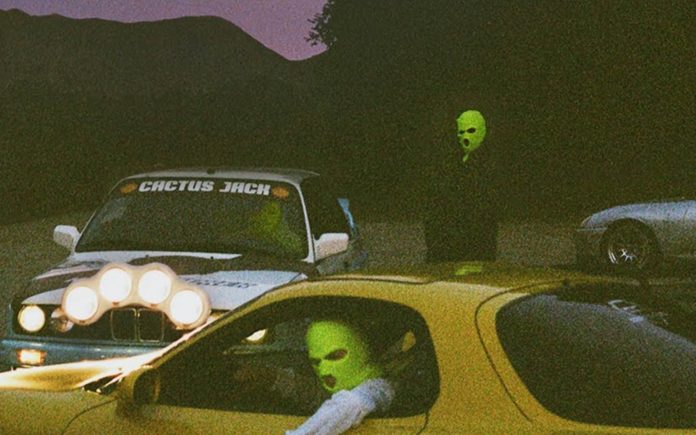Mi è sempre piaciuto molto lo stile utilizzato da Travis Scott per l’editing dei suoi media. In particolare quello utilizzato per l’immagine qui sotto:
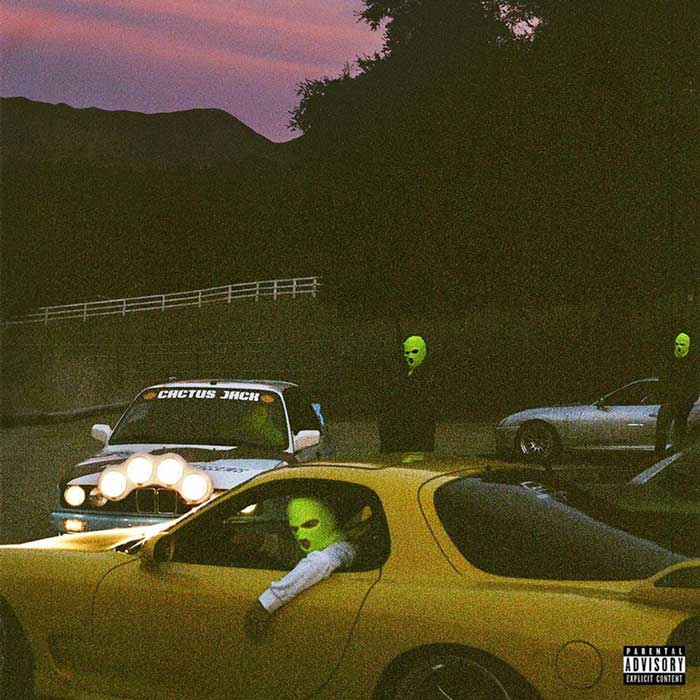
Penso che se tu, all’interno del tuo rullino, abbia delle foto notturne con questo editing gli aggiungerai quel tocco in più.
Quale app devo utilizzare ?
Qualsiasi app di foto ritocco gratuita o a pagamento può sicuramente essere utilizzata per effettuare questo tipo di editing. Io, personalmente, ti consiglio di scaricare ed installare l’app Lightroom Mobile, utilizzata anche per il tutorial video a fondo articolo. Facente parte del pacchetto Adobe è, a mio avviso, una delle più complete e semplici applicazioni da utilizzare per l’editing fotografico. Quest’ultima è disponibile sia per Android che per Apple.
Clicca qui per scaricare Lightroom Mobile per il tuo dispositivo Apple
Clicca qui per scaricare Lightroom Mobile per il tuo dispositivo Android
Tutorial
Parametri settati nel Tutorial
Se alcuni parametri, mostrati nel tutorial qui sopra ti sono sfuggiti, ecco qui un breve riassunto di quali sono le impostazioni da settare.
Impostazioni Luce
Clicca sulla curva in alto a destra e ricrea la curva mostrata nel video.
Impostazioni Effetto
- Setta il parametro della “Granulosità” al valore 53
- A questo punto clicca su “Divisione Toni”
- Imposta il parametro “Luci” a 181° / 7
- Imposta il parametro “Ombre” a 70° / 23
Queste sono le impostazioni utilizzate per la foto campione realizzata. Il mio consiglio è di mantenervi il più possibile intorno a questi valori ma di variarli leggermente in funzione al vostro gusto estetico e all’immagine in se. Come già dissi prima, il mio consiglio è di utilizzare questo effetto per le foto notturne o quelle nelle quali si vede un paesaggio di sfondo. Spero che questo tutorial ti sia stato utile.
Seguici su instagram all account @italianhype.it per rimanere sempre aggiornato sugli ultimi articoli e notizie rilasciate.